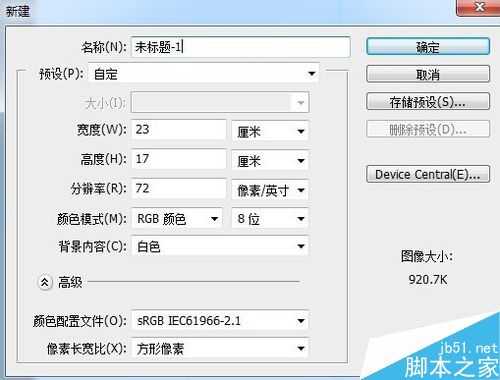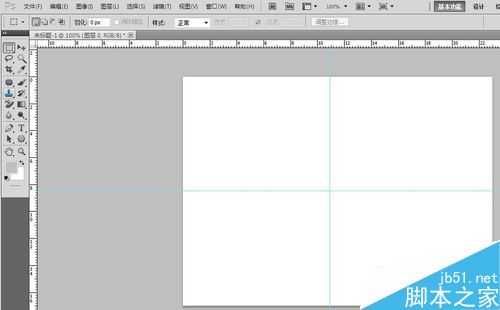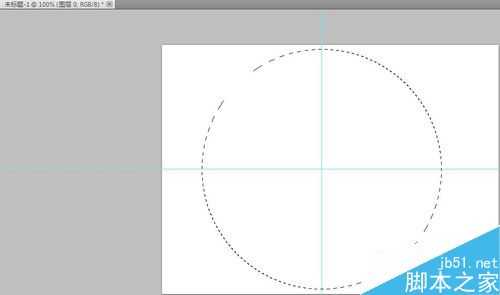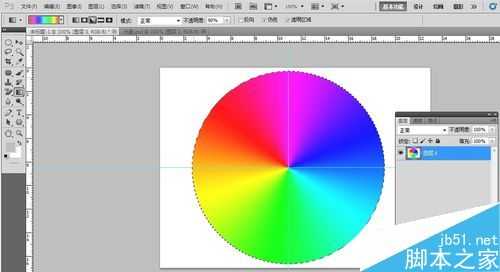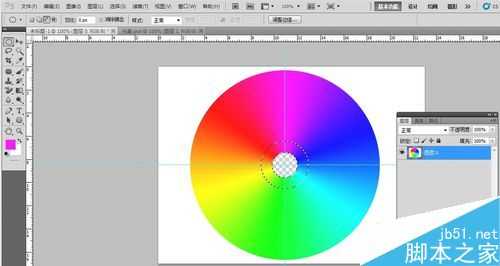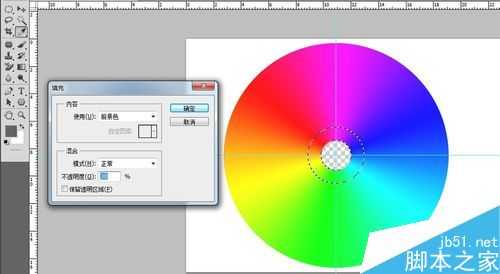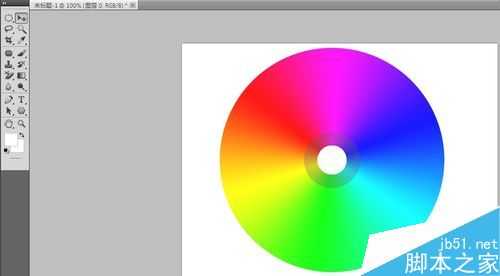站长资源平面设计
PS利用角度渐变制作光盘
简介在PS中可以利用角度渐变完成光盘制作,操作很简单的,希望能对大家有所帮助。步骤1、新建文档。如图所示。2、找出圆心。按Ctrl+R组合键调出标尺,在空白区域找出合适的圆心。3、绘制圆。选择椭圆工具,按住Alt+Shift组合键画出正圆。4、角度渐变做出光盘初效果。选择渐变工具,并且选择角度渐变,
在PS中可以利用角度渐变完成光盘制作,操作很简单的,希望能对大家有所帮助。
步骤
1、新建文档。如图所示。
2、找出圆心。按Ctrl+R组合键调出标尺,在空白区域找出合适的圆心。
3、绘制圆。选择椭圆工具,按住Alt+Shift组合键画出正圆。
4、角度渐变做出光盘初效果。选择渐变工具,并且选择角度渐变,选择适合的渐变器,从圆心至圆边拉出一条线,做出渐变。如下图所示。
5、去除同心圆。选择椭圆工具,选择减去选区,做出如图选区。
6、做出同心圆灰色带。将前景色设置为灰色,按Shift+F5组合键,调出填充对话框,选择前景色填充,半透明度为30%。
7、做最后处理。将最里面同心圆没像素填充为白色,取消标尺。
以上就是PS利用角度渐变制作光盘方法介绍,操作很简单的,大家按照上面步骤进行操作即可,希望能对大家有所帮助!
上一篇:ps一张有纸质感的抽丝效果图片
下一篇:ps怎么水平排列图片?